Como restaurar ou redefinir sua senha do WordPress
Publicados: 2022-01-20Não conseguir fazer login no back-end do seu site WordPress pode ser uma experiência estressante, se você não consegue lembrar sua senha ou não tem mais acesso ao seu endereço de e-mail de recuperação.
Felizmente, existem diferentes métodos que você pode usar para alterar, redefinir ou recuperar sua senha do WordPress. Neste artigo, explicaremos a importância da segurança de senha forte e a diferença entre alterá-la e redefini-la. Em seguida, compartilharemos oito métodos que você pode usar para restaurar ou redefinir sua senha do WordPress e oferecer algumas dicas de segurança adicionais. Vamos começar!
Uma introdução à segurança de senha do WordPress
Antes de entrarmos na logística de alterar e redefinir sua senha, pode ser útil primeiro entender um pouco sobre a segurança de senha do WordPress.
O WordPress é um dos sistemas de gerenciamento de conteúdo (CMS) mais populares do mundo. Infelizmente, essa popularidade torna a plataforma um alvo comum para hackers. Um dos métodos mais populares que os hackers usam para invadir sites do WordPress é usar bots para adivinhar senhas.
Ao longo dos anos, o WordPress tomou várias medidas para avançar em suas práticas de segurança de senha:
- Em 2013, adicionou um indicador de força de senha durante a configuração da conta.
- Em 2014, começou a destruir as sessões existentes quando alguém saía do site.
- Em 2015, introduziu um recurso para ajudar os usuários a gerar senhas fortes.
Um relatório recente do NordPass revela as 200 senhas mais comuns e a rapidez com que elas demoram para adivinhar (a maioria leva menos de um segundo). Senhas fracas podem representar uma série de ameaças de segurança para sites, e é por isso que a equipe de segurança do WordPress implementa uma variedade de recursos de fortificação de senhas.
O CMS gerencia as informações de login do usuário e os cookies de autenticação no lado do servidor. Ele também aproveita um sistema de permissão para limitar o acesso a dados e informações confidenciais, incluindo informações pessoais do usuário, como endereços de e-mail. Com isso dito, os usuários ainda devem seguir as diretrizes de segurança ao criar senhas.
A importância de criar senhas fortes
Uma das maneiras pelas quais o WordPress sempre teve como objetivo se defender contra ataques cibernéticos é incentivar os proprietários de sites a usar senhas fortes. O WordPress solicita que você execute as seguintes etapas ao definir senhas:
- Faça-os longos (dez a 50 caracteres)
- Inclua números, letras maiúsculas e minúsculas e caracteres especiais (@, #, *, etc.)
- Alterar senhas a cada quatro meses
Criar senhas difíceis de adivinhar é uma maneira eficaz de minimizar o risco de ataques de força bruta — quando agentes mal-intencionados usam botnets para gerar milhares de combinações possíveis de nome de usuário/senha até conseguirem entrar em seu site.
Quando os ataques de força bruta são bem-sucedidos, os hackers podem roubar seus dados e modificar o código do seu site. Eles também podem afetar o desempenho do seu site e fazer com que seu servidor fique sem memória.
Ter que alterar ou redefinir sua senha pode ser frustrante. No entanto, o objetivo final é ajudar a proteger seu site e seus dados.
A diferença entre alterar e redefinir sua senha
Há uma diferença entre alterar e redefinir sua senha. Embora ambos os métodos tenham o mesmo resultado (uma nova senha), o processo para cada um varia.
Alterar sua senha é algo que você pode fazer sozinho e geralmente bem rápido, desde que tenha acesso às configurações do seu perfil. Você também pode alterar sua senha quando souber qual é a atual.
Redefinir sua senha é o que você faz quando não sabe qual é sua senha, geralmente porque você a esqueceu. Não é algo que você possa fazer sozinho, mas sim pedir ao sistema ou a um administrador para lidar com essa tarefa para você.
Se você for o administrador, poderá redefinir a senha por conta própria. Você também pode fazer isso para usuários que esqueceram suas senhas e não têm acesso de administrador.
Como restaurar ou redefinir sua senha do WordPress
Agora que abordamos a diferença entre alterar e redefinir suas senhas, é hora de mostrar como fazer isso. Abaixo estão oito métodos que você pode usar para redefinir ou restaurar sua senha do WordPress:
1. Use o link de redefinição de login de senha do WordPress
Uma das maneiras mais rápidas e fáceis de redefinir sua senha é usar o link Perdeu sua senha? link que é exibido na tela de login do WordPress. Observe que você precisará ter acesso à sua conta de e-mail de administrador para usar esse método.
Primeiro, navegue até a página de login do seu site. Você pode encontrá-lo em “https://[yourdomainname].com/wp-admin”. Claro, você precisará substituir “[yourdomainname]” pelo seu próprio.
Quando estiver na tela de login, você poderá localizar o link de redefinição de senha na parte inferior do formulário.
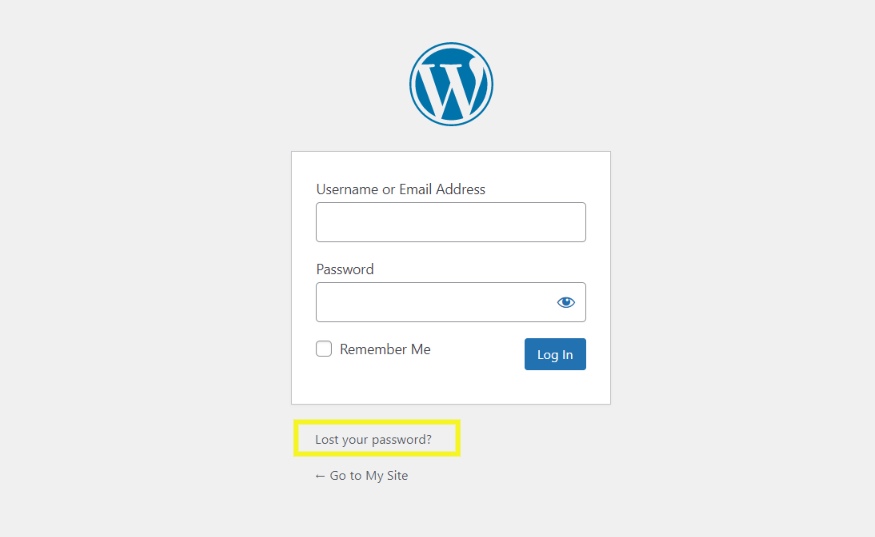
Depois de clicar no link, ele solicitará que você insira seu nome de usuário ou endereço de e-mail do WordPress.
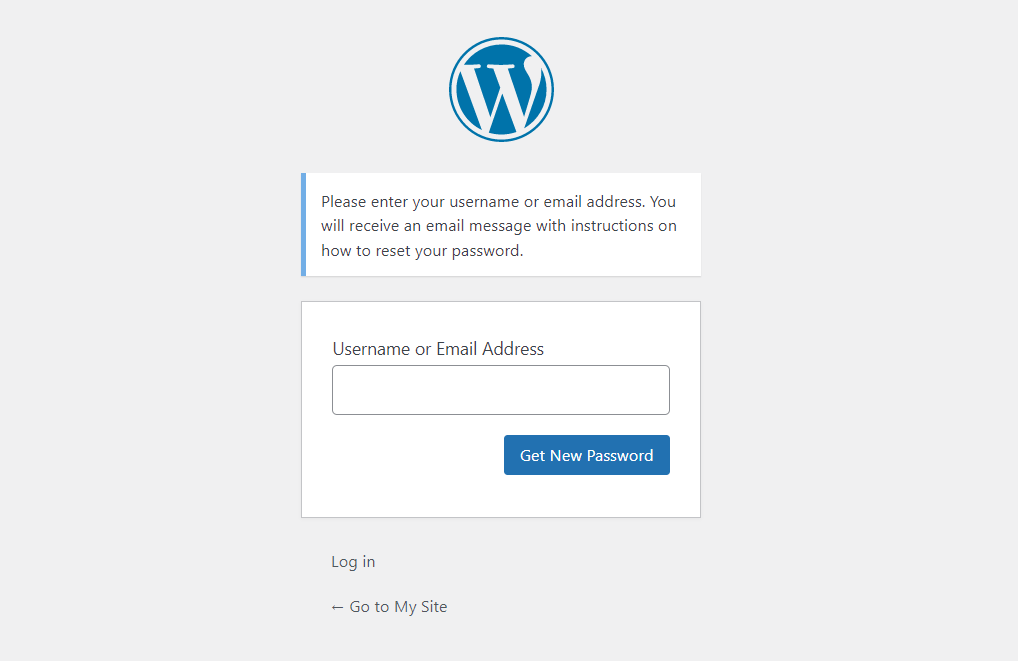
Quando estiver pronto, clique no botão Obter nova senha . Supondo que você inseriu as informações corretas, um link de redefinição de senha será enviado para seu endereço de e-mail. Você pode usar este link para redefinir sua senha do WordPress.
2. Envie uma solicitação de recuperação de conta assistida
É possível que você não tenha acesso ao endereço de e-mail usado para criar sua conta de usuário do WordPress. Se for esse o caso e você estiver usando o WordPress.com, tente o Formulário de recuperação de conta.
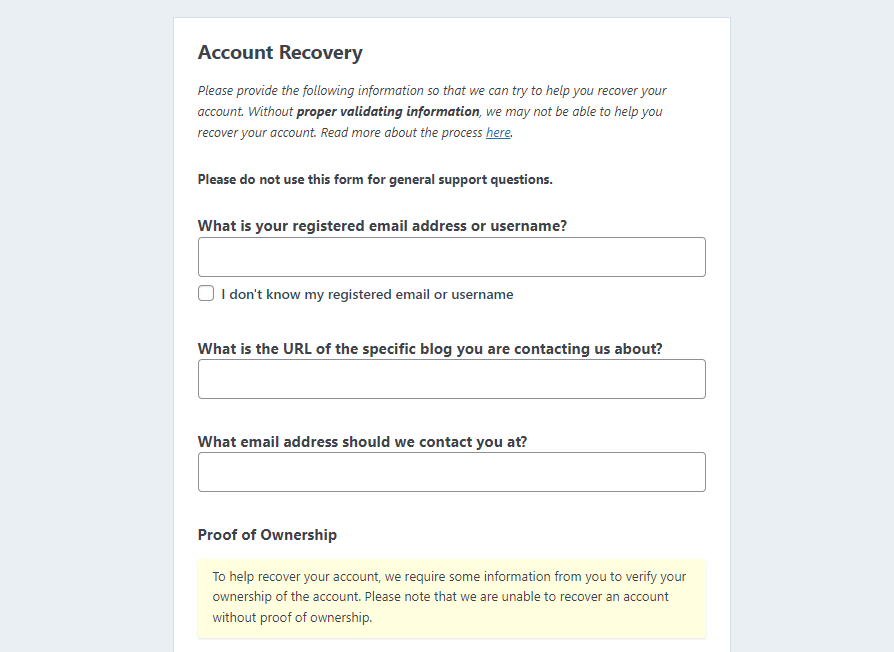
Este formulário solicitará que você forneça algumas informações sobre sua conta, incluindo:
- Endereço de email ou nome de usuário
- URL do site
- Prova de propriedade
Quando terminar de preenchê-lo, você pode enviá-lo clicando no Recuperar minha conta! botão na parte inferior do formulário. Uma vez enviado, um dos Engenheiros de Felicidade do WordPress.com entrará em contato com você sobre as próximas etapas.
3. Peça a outro usuário administrador para editar seu perfil
Os usuários do WordPress com permissões de administrador podem alterar as senhas de outros usuários. Portanto, se você tiver outros administradores em seu site, eles poderão alterar sua senha para você.
Ou você pode pedir a outro administrador para editar seu perfil e enviar um link de redefinição. Para enviar um link de redefinição de senha, você pode navegar até Usuários → Todos os usuários do seu painel. Nesta tela, você pode clicar no botão Enviar link de redefinição de senha listado sob o nome de usuário.
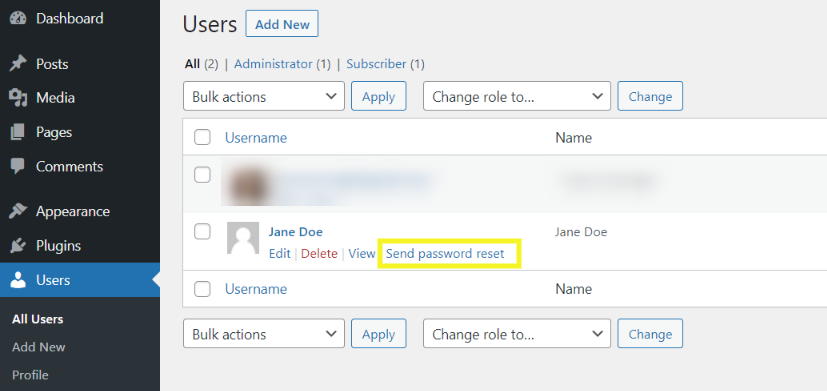
Alternativamente, você pode clicar no link Editar . A opção de redefinir ou alterar a senha estará localizada sob o Seção de gerenciamento de contas .
4. Redefina a senha do seu site WordPress através do phpMyAdmin e do banco de dados MySQL
Outra maneira de alterar ou redefinir sua senha é acessando o cPanel e usando o phpMyAdmin. Esta é uma das soluções que você pode usar se não conseguir lembrar ou acessar seu e-mail de administrador para obter o link de redefinição que discutimos no primeiro método.
O processo exato pode variar um pouco dependendo de qual provedor de hospedagem você usa. Recomendamos entrar em contato com seu anfitrião para obter instruções específicas ou assistência, se necessário.
Além disso, observe que esse método envolve acessar e editar os arquivos de banco de dados do seu site. O WordPress usa seu banco de dados MySQL para armazenar os dados necessários para executar seu site, incluindo suas credenciais.
Não é a opção mais amigável para iniciantes e só deve ser usada se você tiver experiência em trabalhar com seu banco de dados. Também recomendamos fazer backup de seu banco de dados antes de redefinir sua senha. Dessa forma, se algo der errado, você terá uma versão recente para restaurar.
Para começar, faça login na sua conta cPanel (ou painel de controle de hospedagem). Em seguida, no painel, clique na opção phpMyAdmin sob o Bancos de dados seção.
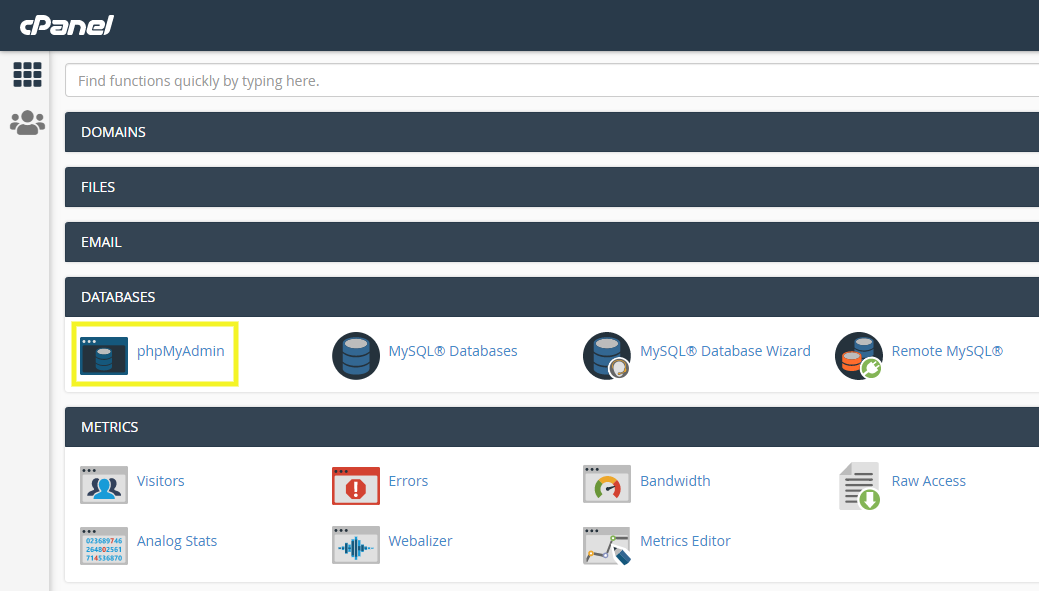
Depois de fazer login na sua conta phpMyAdmin, você verá uma lista de bancos de dados à sua esquerda. Clique no seu banco de dados WordPress. A seguir, localize o wp_users e selecione o ícone Procurar à direita.
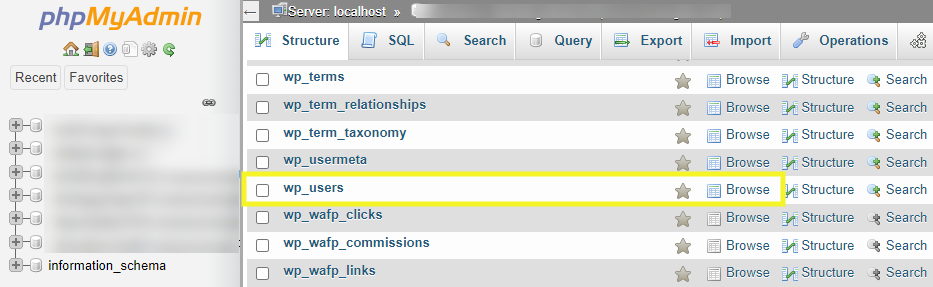
Isso levará você a uma nova tela que lista todos os usuários registrados em seu site WordPress. Localize o nome de usuário para o qual deseja alterar a senha e clique em Editar .
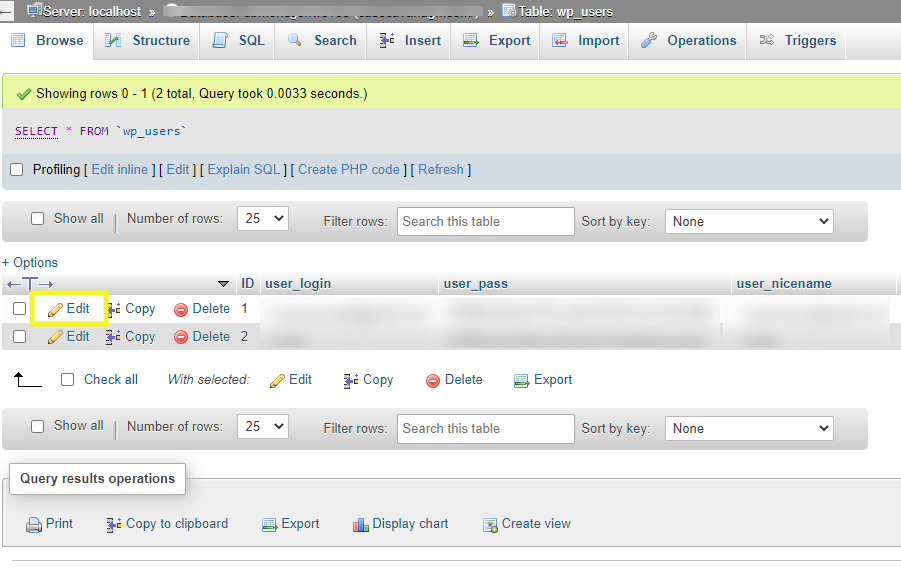
Na tela seguinte, navegue até o seção user_pass . Ao lado dele, você encontrará uma sequência complexa de letras e números.
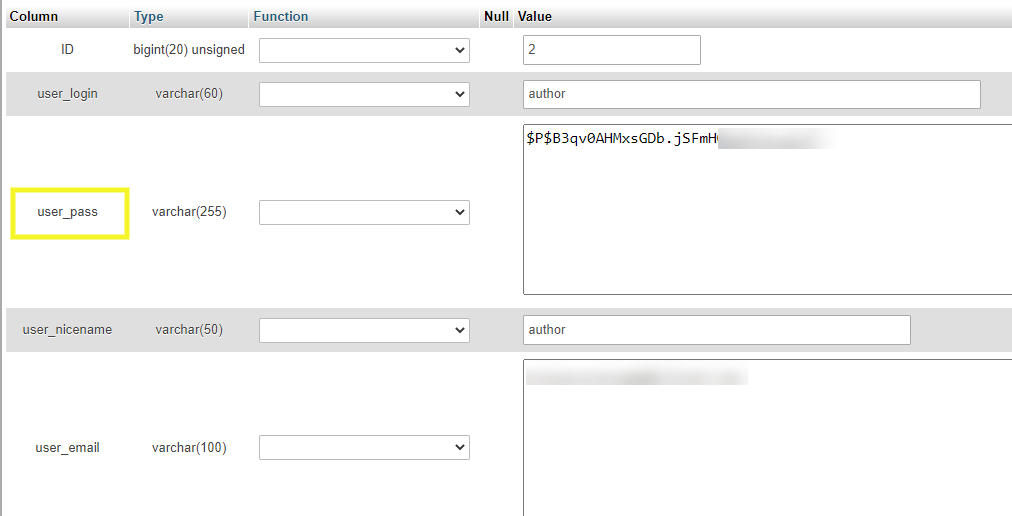
Selecione e exclua esta senha criptografada e substitua-a pela nova senha. A seguir, clique em MD5 no menu suspenso. Essa configuração criptografa a senha para você.
Quando terminar, você pode salvar suas alterações clicando no botão Ir na parte inferior da página. Agora você deve conseguir fazer login no seu administrador do WordPress usando sua nova senha.
Alterando sua senha através do MySQL
Há outro lugar onde você pode redefinir sua senha no phpMyAdmin. Esse método envolve o uso de uma instrução SQL para executar uma consulta.
Para tentar esse método, clique na guia SQL na parte superior da tela. No campo de texto, você pode inserir o seguinte (desde que tenha o nome de usuário):
UPDATE `wp_users` SET `user_pass` = MD5( ‘new_password’ ) WHERE `wp_users`.`user_login` = “admin_username”;
Certifique-se de substituir os valores “new_password” e “admin_username” pelos seus próprios.
Quando terminar, clique no botão Ir botão.
5. Use o protocolo de transferência de arquivos (FTP)
Se você não tem acesso ao seu site através do cPanel, você também pode usar um cliente File Transfer Protocol (FTP) como o FileZilla para se conectar ao seu site e redefinir sua senha. Observe que esse processo envolve a edição do arquivo functions.php do seu site. Certifique-se de fazer backup do seu site antes de fazer qualquer alteração!
Você também precisará de suas credenciais de FTP para se conectar ao seu site. Você pode encontrar essas informações em sua conta de hospedagem. Se não tiver certeza de onde localizá-lo, verifique a documentação do seu host.
Aqui está o que você precisa para se conectar ao seu site via FTP:
- nome de anfitrião
- Nome do usuário
- Senha
- Porta
Depois de se conectar ao seu site via FTP, navegue até o diretório raiz do seu site ( public_html ), depois para a pasta de temas ( wp-content → themes ). Abra a pasta do seu tema atual (por exemplo, twentytwentyone ), então procure o arquivo functions.php , clique com o botão direito nele e selecione Download .
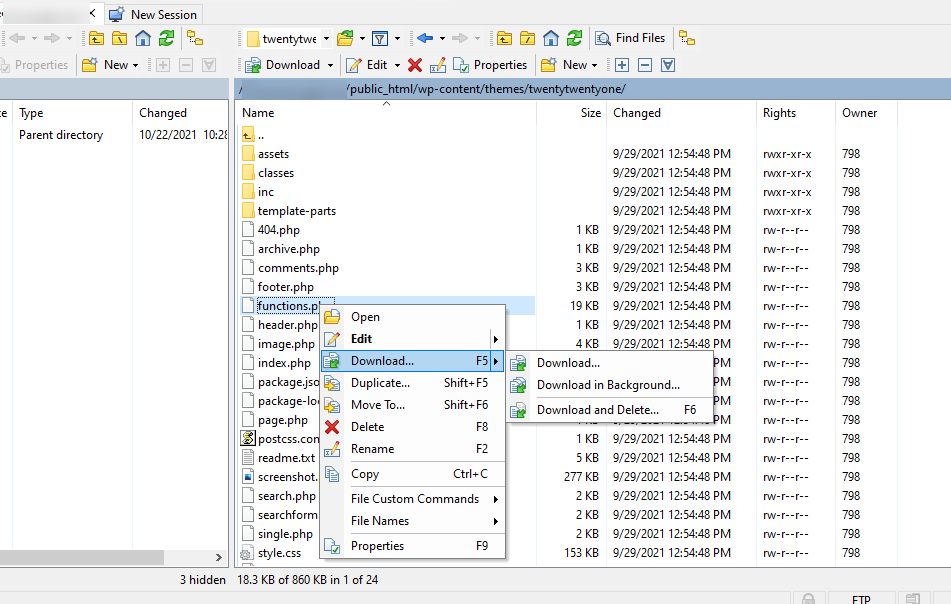
No editor de texto de sua escolha, você precisará fazer algumas alterações no código desse arquivo. Você precisará adicionar ou editar a seguinte linha de código:
edit the wp_set_password
Em seguida, você deseja defini-lo como:
wp_set_password (‘password, 1’)
Neste exemplo, “password” é a nova senha de exemplo, mas você pode alterá-la para o que quiser. O “1” refere-se ao número de identificação do usuário do WordPress.
Quando terminar, salve o arquivo e faça o upload novamente para a pasta do seu tema via FTP. Agora você deve conseguir fazer login no seu site WordPress.
Há mais uma coisa a fazer. Você precisa desfazer as alterações feitas no arquivo. Você pode fazer isso baixando novamente o arquivo functions.php , removendo a linha de código e fazendo o upload novamente.
6. Acesse o cPanel
Se o seu provedor de hospedagem usa cPanel, há outro método que você pode usar para redefinir sua senha que não envolve o phpMyAdmin. Essa tática deve funcionar se você usou um instalador automático no cPanel para instalar o WordPress, mas não tem acesso ao seu e-mail de administrador.
Observe que esse método funciona apenas para redefinir senhas de administrador. Para começar, faça login no cPanel e navegue até Gerenciador de WordPress .
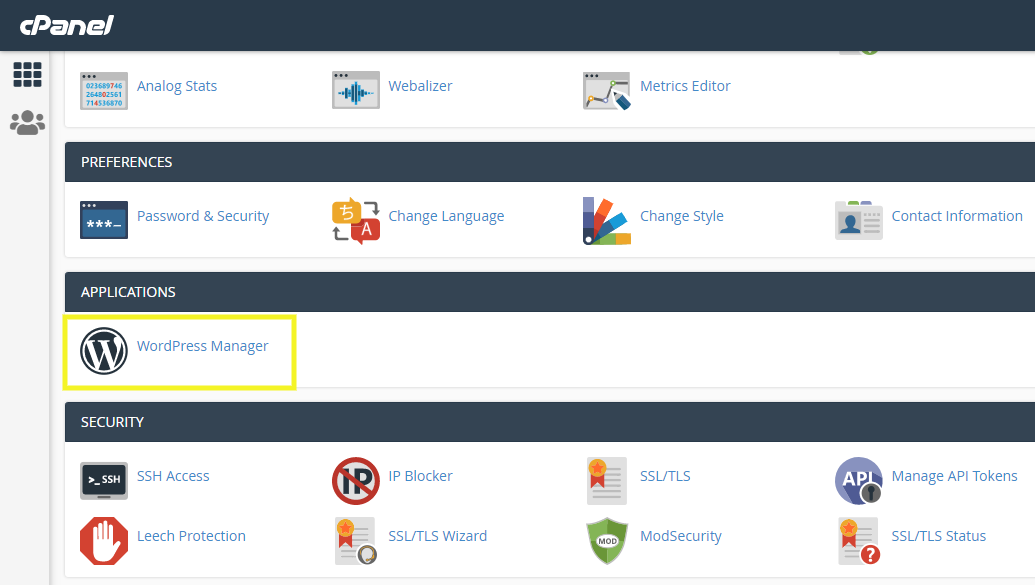
Dependendo de qual host você usa, é possível que você precise fazer isso através do Softaculous Apps Installer . Na próxima tela, role para baixo para encontrar a instalação para a qual você deseja redefinir sua senha e clique no ícone de lápis.
Em seguida, navegue até o campo Admin Password sob o Conta de administrador seção.

Digite a nova senha que você deseja usar e salve suas alterações. Agora você pode retornar à tela de login do WordPress para ver se sua nova senha funciona.
7. Redefina sua senha do WordPress usando WP-CLI
Se você é um usuário experiente do WordPress e está familiarizado com o WP-CLI (e tem acesso a ele), também pode alterar ou redefinir as senhas de qualquer usuário com este método. WP-CLI é uma ferramenta de linha de comando que os desenvolvedores podem usar para gerenciar uma variedade de tarefas do WordPress.

Isso inclui adicionar e remover usuários, solucionar problemas e redefinir senhas. Essencialmente, o objetivo é ajudar a eficiência do fluxo de trabalho dos desenvolvedores.
Se você ainda não ouviu falar ou não tem experiência em desenvolvimento, esse provavelmente não é o melhor método para tentar. Por outro lado, se você se sentir confortável trabalhando com ferramentas de linha de comando, pode ser uma maneira rápida e eficaz de redefinir sua senha.
Para começar, acesse seu site via WP-CLI e navegue até o diretório raiz do seu site. Em seguida, use o seguinte comando para obter uma lista de usuários:
wp user list
Localize o usuário para o qual deseja alterar a senha e anote o ID do usuário. Os IDs de usuário administrador são "1", então usaremos isso como exemplo. Você pode substituir esse valor pelo ID associado.
A seguir, digite o seguinte comando:
wp user update 1 --user_pass=password
Em vez de “senha”, digite o que você deseja que seja a nova senha. É isso!
8. Adicione um script de redefinição de senha de emergência
Se você ainda não conseguir recuperar ou redefinir sua senha do WordPress, há mais um método que você pode tentar. Essa pode ser uma opção arriscada, por isso recomendamos usá-la apenas como último recurso.
Além disso, observe que você precisará do e-mail e da senha do administrador do site. Isso significa que, se você não for o administrador, precisará solicitá-lo.
Esse método envolve criar um arquivo PHP a partir de um script pré-escrito e adicioná-lo ao seu site. Você pode localizar e copiar este script de redefinição de senha de emergência do WordPress Codex.
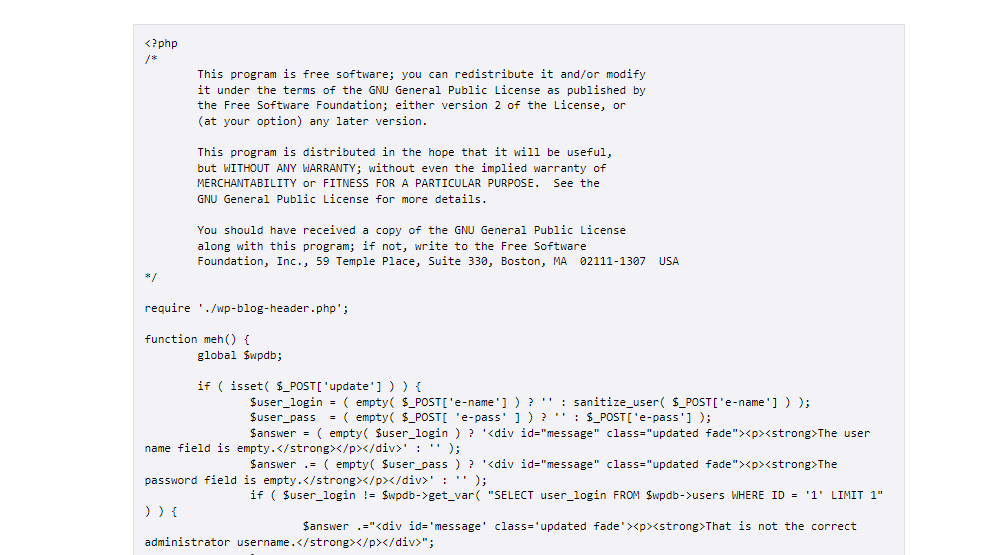
Depois de copiar o script, abra um novo arquivo no editor de texto de sua escolha e nomeie-o como Emergency.php . Em seguida, cole o script inteiro dentro do arquivo.
Em seguida, atualize os valores do script para que correspondam às suas credenciais de administrador e salve o arquivo. Agora, você precisará se conectar ao seu site via FTP ou através do painel de controle de hospedagem e enviar o arquivo para o diretório raiz do seu site.
Você pode abrir uma nova guia do navegador e ir para “https://[yourdomainname].com/emergency.php”. Você será solicitado a inserir seu nome de usuário de administrador antes de criar uma nova senha.
Quando terminar, selecione Opções de atualização . Um e-mail de confirmação será enviado para o e-mail do administrador com a nova senha. Agora você deve conseguir fazer login no seu site WordPress.
Assim como com o arquivo functions.php , você não está oficialmente pronto até que você exclua o arquivo Emergency.php do seu servidor. Caso contrário, pode introduzir uma ameaça à segurança.
Dicas para solucionar problemas comuns de redefinição de senha
Infelizmente, o processo de redefinir ou recuperar sua senha do WordPress pode não ser tranquilo. Há um punhado de possíveis problemas com os quais você pode se deparar.
A boa notícia é que a maioria dos problemas tem correções bem simples. Vamos dar uma olhada em alguns dos mais comuns.
O que devo fazer se redefinir minha senha, mas o WordPress não a reconhecer?
Se você alterou sua senha recentemente, mas o WordPress não a reconhece, pode estar salvando uma senha antiga que você não lembra. Tente excluir a senha se ela for preenchida automaticamente no formulário quando você inserir seu nome de usuário. Em seguida, digite sua nova senha. Você também pode tentar limpar o cache do navegador.
O que devo fazer se meu site quebrar depois de redefinir a senha via phpMyAdmin?
Editar seus arquivos de banco de dados pode ser arriscado. Se algo der errado no processo, isso pode causar a quebra do seu site, o que pode ser incrivelmente assustador. É por isso que sempre recomendamos fazer backup do seu site WordPress antes de editar qualquer arquivo.
Se depois de redefinir sua senha via phpMyAdmin você não conseguir ver sua tela de login, provavelmente é melhor retroceder seus passos. Primeiro, retorne ao phpMyAdmin para garantir que você seguiu cuidadosamente as instruções e inseriu corretamente todas as informações.
Se isso não funcionar, recomendamos restaurar seu site a partir de um backup. Em seguida, você pode tentar outro método para redefinir a senha.
O que devo fazer se meu site quebrar depois de usar o FTP para redefinir minha senha?
Semelhante ao phpMyAdmin, redefinir sua senha via FTP envolve editar diretamente um arquivo do site. Primeiro, volte ao FTP e certifique-se de ter feito as alterações no arquivo functions.php do seu tema atual, em vez do arquivo de outro tema.
Quando tiver certeza de que está editando o arquivo correto, revise as informações para garantir que você as inseriu corretamente. Se isso ainda não funcionar, você pode excluir a pasta desse tema e baixá-lo novamente do WordPress.
O que devo fazer se tentei redefinir minha senha, mas nunca recebi um e-mail com um link de redefinição?
Os e-mails de redefinição de senha do WordPress são automatizados, portanto, há uma chance de que ele tenha acabado na sua pasta de spam. Caso contrário, verifique se você está acessando o e-mail correto associado à sua conta de administrador.
Se você não tiver certeza do e-mail ou não tiver mais acesso a ele, terá que usar um método diferente para restaurar sua senha do WordPress. Existem várias soluções que você pode tentar, incluindo acessar o cPanel, usar FTP ou enviar um formulário de solicitação de recuperação assistida de conta para o WordPress.
Como alterar sua senha do WordPress
Talvez você já saiba sua senha existente e tenha acesso total ao seu painel de administração do WordPress. Se for esse o caso, você pode alterar facilmente sua senha do WordPress. Isso é algo que recomendamos fazer a cada poucos meses para fins de segurança.
Para fazer isso, faça login no seu painel de administração. A seguir, navegue até Usuários → Perfil . Em seguida, na seção Gerenciamento de contas , você pode selecionar o botão Definir nova senha .

Depois de clicar neste botão, o WordPress gerará automaticamente uma nova senha para você. Você pode optar por manter este ou personalizá-lo.
É importante garantir que sua senha seja a mais forte possível, o que discutiremos em breve. Quando terminar, você pode clicar no botão Atualizar perfil na parte inferior da tela para salvar suas alterações.
Dicas para alterar sua senha e garantir que ela seja segura
As credenciais de login que você usa para acessar seu site WordPress são a primeira camada de proteção. No entanto, existem medidas ativas e passivas que você pode tomar para proteger seu site. Vamos dar uma olhada em algumas dicas que você pode usar.
1. Escolha uma senha forte, complexa e exclusiva
Ao longo deste post, mencionamos a importância de garantir que qualquer nova senha que você definir para o seu site WordPress seja forte e segura.
Ao criar ou alterar uma senha, é essencial torná-la o mais complexa e difícil de adivinhar possível. Isso significa usar uma combinação aleatória de letras (maiúsculas e minúsculas), números e caracteres especiais (#,@,!*, etc.). Sua senha deve ter entre 10 e 50 caracteres.
Embora esses tipos de senha não sejam os mais fáceis de lembrar, eles são os mais difíceis de serem decifrados pelos hackers. Também é inteligente garantir que a senha que você usa para sua conta do WordPress não seja a mesma que você usa para outras contas.
2. Use um gerador de senhas e uma ferramenta de gerenciamento
Para gerar uma senha complexa e forte, recomendamos o uso de uma ferramenta geradora de senha. Por exemplo, você pode usar o recurso embutido do WordPress. Você pode usar outras ferramentas, como o LastPass, que também pode ajudá-lo a armazenar e lembrar de senhas difíceis.
Essas ferramentas podem ajudar a organizar suas credenciais de login e torná-las prontamente disponíveis. Dessa forma, você pode minimizar a probabilidade de ter que passar pelo processo de redefinir ou restaurar sua senha do WordPress quando não conseguir se lembrar dela.
3. Altere sua senha com frequência (e guarde-a para você)
Outro aspecto importante de exercer uma segurança de senha forte é garantir que você a altere periodicamente. Recomendamos atualizá-lo a cada dois meses.
Embora isso possa parecer uma dor, pode ajudar bastante a manter seu site seguro. Além disso, fica mais fácil quando você está usando um gerenciador de senhas.
Também é importante garantir que você não compartilhe suas senhas com outros usuários ou terceiros. O uso de senhas repetidas em várias contas pode torná-lo mais suscetível a ataques.
Se um cibercriminoso souber seu endereço de e-mail e senha do seu site, ele poderá usar essas informações para fazer login em outras contas online que você tenha, como seus aplicativos bancários. A criação de senhas diferentes para cada conta individual pode ajudar a conter ou limitar os danos.
Felizmente, o WordPress facilita não apenas a alteração de sua senha, mas também a geração automática de uma senha complexa. Você pode fazer isso na tela do seu perfil de usuário do WordPress. Apenas lembre-se de trocá-lo a cada dois meses.
Se você tiver um processo de manutenção do site, é uma boa ideia incorporar essa tarefa como uma etapa necessária na lista de verificação. Dessa forma, é menos provável que você esqueça de fazê-lo.
4. Implemente a autenticação de dois fatores (2FA)
Mesmo que você tenha uma senha sólida e complexa, seu site ainda pode ser suscetível a ataques de força bruta. Para adicionar uma camada adicional de segurança, recomendamos implementar a autenticação de dois fatores (2FA).
Quando você habilita esse recurso, o WordPress solicitará que você envie duas formas de verificação de identidade para acessar seu site. Além de saber a senha, o usuário também deve poder verificar sua identidade usando um segundo método, como um dispositivo móvel ou aplicativo externo. O WordPress enviará um código sensível ao tempo para o seu telefone, o que o ajudará a concluir o processo de login.
Felizmente, o Jetpack oferece autenticação de dois fatores para WordPress sem nenhum custo.
5. Limite as tentativas de login
Outra maneira de evitar ataques de força bruta é limitar as tentativas de login no seu site WordPress. Isso só permitirá ao usuário um certo número de tentativas com falha antes de bloqueá-lo do site por um determinado período de tempo.
Limitar as tentativas de login no seu site WordPress pode ajudá-lo a identificar e bloquear atividades suspeitas. Para adicionar esse recurso ao seu site, você pode usar um plugin como WP Limit Login Attempts.
Depois de instalá-lo, você pode personalizar as configurações navegando até Configurações → WP Limit Login no seu painel. Em seguida, você pode escolher um limite de tentativa de login, o tempo de bloqueio em minutos e se deseja habilitar um reCAPTCHA.
6. Reforce sua segurança usando o Jetpack
Neste ponto, mencionamos algumas estratégias para proteger sua senha e as ferramentas que você pode usar para realizar a funcionalidade individual. Para proteger ainda mais seu site, recomendamos o uso de uma solução completa de segurança do WordPress, como o Jetpack.
Em vez de depender de um punhado de plugins, é aconselhável usar um serviço que possa ajudá-lo a lidar com todos os aspectos da segurança do seu site. Digamos que alguém tenha acesso ao seu site usando uma senha insegura. Nesse caso, você pode usar os recursos de segurança do Jetpack para restaurar e recuperar seu site WordPress.
O Jetpack inclui vários recursos e ferramentas que podem ajudar você a manter seu site seguro, incluindo:
- Proteção contra ataques de força bruta
- Autenticação de dois fatores
- Backups em tempo real
- Verificação automatizada de malware
- Monitoramento de tempo de inatividade
- Atualizações automáticas de plugins
O Jetpack é um dos plugins mais usados por um motivo: é uma solução confiável, eficaz e completa que tem um ótimo suporte. Construído pela equipe por trás do WordPress.com, ele se integra perfeitamente com a maioria dos principais plugins e temas.
Perguntas frequentes sobre senhas do WordPress
Neste ponto, esperamos que você tenha uma sólida compreensão da segurança de senha do WordPress e como redefinir e alterar suas senhas. Vamos encerrar com algumas perguntas frequentes.
Onde posso encontrar meu nome de usuário e senha do WordPress?
Se você não souber seu nome de usuário e senha, precisará saber o endereço de e-mail usado para configurar seu site WordPress. Em seguida, você pode clicar no link de redefinição na página do formulário de login para que as informações sejam enviadas a você.
Se você já está logado no back-end do seu site, mas simplesmente deseja salvar essas informações para uso futuro, você pode localizar seu nome de usuário navegando até Usuários → Perfil . Se você rolar para baixo, poderá ver seu nome de usuário listado em Nome seção. Ele também informa o endereço de e-mail que está em sua conta. Embora esta tela não informe sua senha atual, você poderá redefini-la facilmente quando tiver seu nome de usuário e e-mail.
Como faço para redefinir minha senha sem acesso ao e-mail?
Você pode usar alguns métodos para redefinir sua senha do WordPress quando não souber seu e-mail de administrador. Você pode usar FTP, phpMyAdmin ou cPanel. Se você não quiser editar nenhum arquivo do site, envie um formulário de Recuperação de conta assistida (para WordPress.com) ou peça a um usuário administrador para redefini-lo para você.
Posso alterar a senha de outro usuário?
Se você for um usuário administrador, poderá alterar a senha de qualquer outro usuário em seu site. Quando estiver logado, navegue até Usuários → Todos os usuários e encontre aquele que você deseja editar. Em seguida, role para baixo até a seção Gerenciamento de contas e clique em Definir nova senha. Você pode ficar com o que o WordPress gera ou definir o seu próprio. Por fim, clique no botão Atualizar usuário .
Ou, nessa mesma seção, você pode enviar um link de redefinição de senha para o e-mail do usuário para que ele atualize sua própria senha.
Senhas: uma pedra angular do gerenciamento de sites WordPress
Há muito trabalho envolvido na execução de um site WordPress seguro. Isso inclui a criação de senhas seguras. No entanto, não é incomum esquecer suas credenciais de login ou se deparar com um problema que impede você de alterar sua senha por meio do painel de administração.
Como discutimos neste artigo, existem oito métodos que você pode usar para redefinir ou restaurar sua senha do WordPress. Desde o uso do link Lost password na tela de login até a edição do arquivo functions.php do seu site, há uma solução para cada situação. Lembre-se apenas de escolher uma senha forte e complexa e seguir as práticas recomendadas de segurança para ajudar a proteger seu site.
